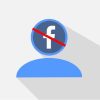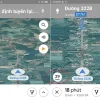Cách đo quãng đường chạy bộ trên iPhone giúp giúp mọi người kiểm soát và cải thiện hiệu suất tập luyện cũng như theo dõi tiến bộ của mình. Để tìm hiểu các cách đếm số bước chân, tính số km chạy bộ trên điện thoại iPhone, mọi người hãy cùng theo dõi những chia sẻ dưới đây của Ngân Hàng AZ.
Đo quãng đường chạy bộ trên iPhone để làm gì?
Đo quãng đường chạy bộ trên iPhone nhằm các mục đích sau:
- Cho phép bạn biết được khoảng cách bạn đã chạy trong mỗi buổi tập. Từ đó bạn có thể theo dõi và quản lý tiến trình tập luyện
- Giúp bạn biết được mức độ thời gian tập luyện, từ đó cải thiện hiệu suất và quản lý thời gian hiệu quả.
- Bạn có thể tính toán tốc độ chạy trung bình hoặc tốc độ trong một khoảng thời gian cụ thể
- Đo quãng đường chạy bộ cùng các thông số như nhịp tim, độ cao, độ nghiêng địa hình và nhiệt độ ngoại vi có thể giúp bạn khảo sát tình trạng sức khỏe
- Có thể ghi chú kết quả và cảm xúc của mỗi buổi tập chạy, từ đó thúc đẩy động lực và truyền cảm hứng cho việc duy trì hoạt động thể dục đều đặn.
Cách đo quãng đường chạy bộ trên iPhone
Cách tính quãng đường chạy bộ trên iOS 16 trở lên
Hiện nay trên phiên bản iOS 16 đã cập nhật ứng dụng Thể dục cho phép người dùng ghi lại kết quả và tiến trình tập luyện, đồng thời theo dõi sức khỏe ngay trên điện thoại. Đây là ứng dụng mặc định được tích hợp sẵn, do đó bạn không cần tốn thời gian tải và cài đặt trên thiết bị.
Cách đo quãng đường chạy bộ trên iPhone bằng app Thể dục rất đơn giản, bạn thực hiện theo hướng dẫn dưới đây:
+ Bước 1: Trên màn hình chính của điện thoại iPhone, mở app Thể dục
+ Bước 2: Trên giao diện chào mừng, nhấn vào mục “Tiếp tục”
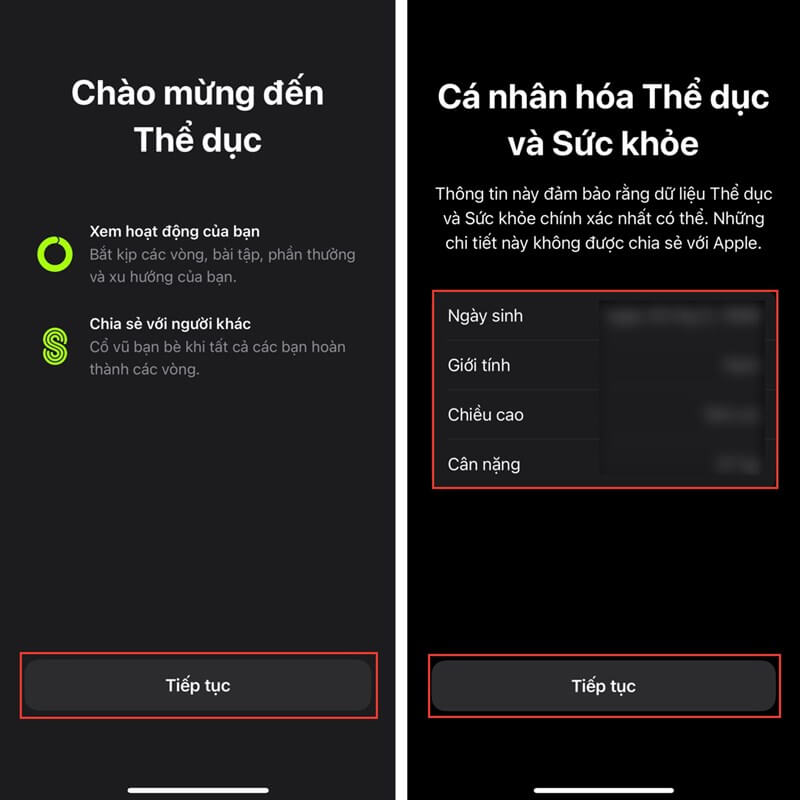
+ Bước 3: Điền các thông tin cá nhân theo yêu cầu của hệ thống như: Ngày sinh, Giới tính, Chiều cao, Cân nặng,… sau đó nhấn “Tiếp tục”
+ Bước 4: Trên giao diện “Mục tiêu di chuyển hàng ngày của bạn”, thiết lập các chỉ tiêu mà mình muốn đạt được, sau đó chọn “Đặt mục tiêu di chuyển”
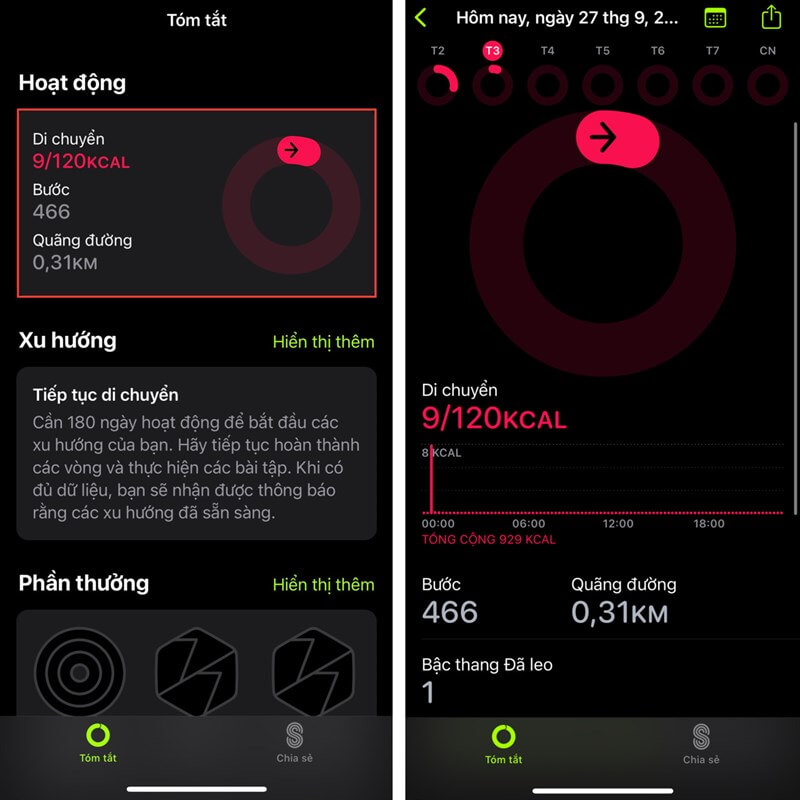
+ Bước 5: Trên giao diện kế tiếp, nhấn vào mục “Tiếp tục”
+ Bước 6: Sau khi chạy bộ xong, mở app Thể dục trên điện thoại và nhấn vào biểu tượng vòng tròn màu hồng, bạn sẽ biết được số km chạy bộ, số bước đi và năng lượng tiêu hao
Cách đo quãng đường chạy bộ trên iPhone iOS 15 trở xuống
Để đếm số bước chân trên iPhone, bạn có thể sử dụng app Thể dục trên iOS 16. Nếu chưa cập nhật lên iOS 16 thì bạn cũng có thể đo quãng đường chạy bộ bằng cách sử dụng tính năng Theo dõi chuyển động trên điện thoại.
Cách đo quãng đường chạy bộ trên iPhone iOS 15 trở xuống như sau:
+ Bước 1: Trên màn hình chính của điện thoại iPhone, nhấn vào mục “Cài đặt”
+ Bước 2: Tiếp theo, chọn mục “Bảo mật”, sau đó chọn “Chuyển động và thể dục”
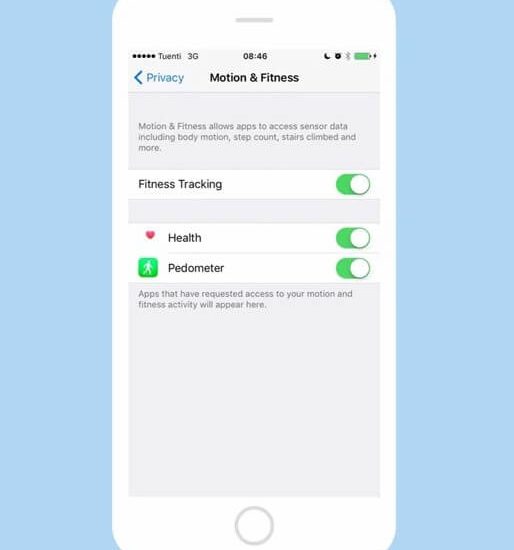
+ Bước 3: Trên giao diện “Chuyển động và thể dục”, gạt thanh trạng thái sang phải để bật tính năng Fitness Tracking lên.
+ Bước 4: Mở ứng dụng Health đã được cài đặt mặc định trên điện thoại iPhone
+ Bước 5: Cung cấp các thông tin về chiều cao, cân nặng của mình
+ Bước 6: Sau quá trình tập luyện, mở app Health, tại đây bạn sẽ thấy số bước chân di chuyển, số km quãng đường chạy bộ đã được hệ thống ghi lại một cách chính xác
App đo quãng đường chạy bộ trên iPhone
Dưới đây là các app đo quãng đường chạy bộ trên iPhone miễn phí và chính xác nhất mà bạn có thể tham khảo:
Strava – App chạy bộ iPhone miễn phí
Strava là một trong những app đo quãng đường chạy bộ trên iPhone được sử dụng phổ biến nhất hiện nay. Đây là ứng dụng được thiết kế để theo dõi hoạt động thể dục, như chạy bộ, đạp xe, bơi lội và nhiều hoạt động khác. Nó cho phép người dùng ghi lại thông tin về quãng đường, thời gian, tốc độ và các thông số khác liên quan đến hoạt động vận động.
Strava cũng tích hợp GPS để cung cấp định vị và hiển thị tuyến đường bạn đã thực hiện trong hoạt động. Ngoài việc theo dõi và chia sẻ hoạt động vận động, Strava cũng cung cấp các tính năng bổ sung như lập kế hoạch tập luyện, thống kê tiến trình, và mục tiêu cá nhân.
Cách đo quãng đường chạy bộ trên app Strava:
+ Bước 1: Truy cập kho ứng dụng App Store, tải app Strava về điện thoại
+ Bước 2: Mở ứng dụng Strava và đăng ký tài khoản theo hướng dẫn
+ Bước 3: Nhấn vào biểu tượng “Ghi hoạt động” hoặc “Record” (biểu tượng hình tròn đỏ có biểu tượng vòng tròn màu trắng ở giữa) để ghi hoạt động
+ Bước 4: Ứng dụng Strava sẽ kích hoạt tính năng GPS trên điện thoại của bạn để theo dõi quãng đường và tạo tuyến đường.
+ Bước 5: Đồng hồ đếm ngược hiển thị và bạn có thể bắt đầu chạy bộ
+ Bước 6: Khi bạn hoàn thành chạy bộ, chạm vào biểu tượng dừng để kết thúc quá trình, hệ thống sẽ hiện thị thông tin quãng đường, tốc độ, thời gian,…
>>Xem thêm: Cách đo khoảng cách trên Google Map điện thoại
Toss – App chạy bộ kiếm tiền
Thêm một app đo quãng đường chạy bộ trên iPhone đó là Toss. Không chỉ tính toán số bước đi, số km chạy bộ và quãng đường chạy xe máy, Toss còn là app chạy bộ kiếm tiền online trên điện thoại. Chỉ cần tích lũy đủ số km chạy bộ, bạn sẽ nhận được điểm thưởng. Điểm thưởng có thể đổi thành tiền mặt để rút về tài khoản ngân hàng hoặc nạp tiền điện thoại.
Cách đo quãng đường chạy bộ trên app Toss:
+ Bước 1: Truy cập vào App Store, tìm kiếm và cài đặt app Toss trên điện thoại
+ Bước 2: Trên giao diện chính, cấp quyền truy cập vị trí
+ Bước 3: Tiếp theo, nhập số điện thoại, sau đó nhập mã OTP được gửi về tin nhắn SMS trên điện thoại để xác nhận
+ Bước 4: Nhập địa chỉ Email theo yêu cầu của hệ thống
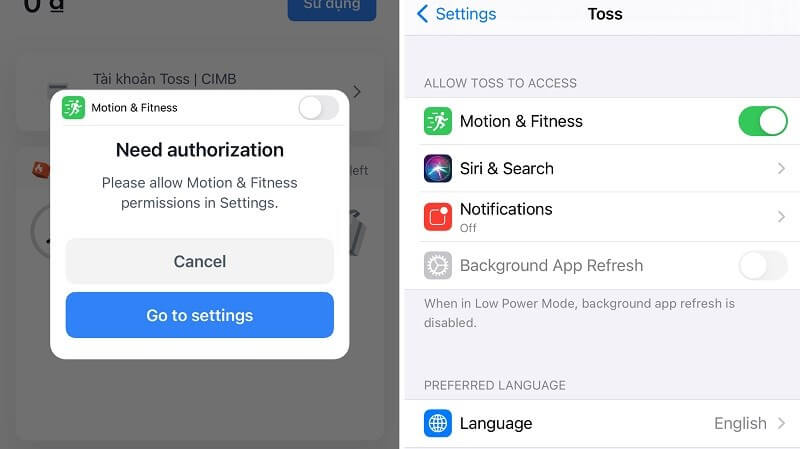
+ Bước 5: Trên giao diện cấp quyền, nhấn vào mục “Go to Settings” và cấp quyền truy cập “Motion & Fitness”
+ Bước 6: Thực hiện chạy bộ, hệ thống sẽ tính toán số bước chân và ghi lại quãng đường di chuyển
+ Bước 7: Nhấn vào biểu tượng hộp quà để nhận thưởng
>>Xem thêm: Cách unlock iphone nhà mạng Spectrum
Nike Run Club
Nếu bạn đang tìm kiếm các app đo quãng đường chạy bộ trên iPhone thì đừng bỏ qua ứng dụng Nike Run Club.
Được ra mắt bởi Nike, một thương hiệu nổi tiếng trong lĩnh vực thể thao, ứng dụng này cung cấp một loạt các tính năng và chức năng liên quan đến việc tập luyện chạy bộ. Đặc biệt, tính năng ghi âm giọng nói trên app Nike Run Club cho phép bạn ghi lại các lời động viên hoặc thông tin khác trong suốt quá trình chạy.
Cách đo quãng đường chạy bộ trên app Nike Run Club:
+ Bước 1: Tải và cài đặt ứng dụng Nike Run Club từ App Store nếu bạn chưa có.
+ Bước 2: Mở ứng dụng Nike Run Club và đăng nhập vào tài khoản của bạn (hoặc tạo tài khoản mới nếu cần).
+ Bước 3: Ở màn hình chính, nhấn vào biểu tượng “Ghi hoạt động” hoặc “Start Run” (biểu tượng hình tròn đỏ có biểu tượng hình chân đang chạy).
+ Bước 4: Bạn sẽ thấy một đồng hồ đếm ngược, và sau khi bạn đã sẵn sàng, bạn có thể bắt đầu chạy bộ.
+ Bước 5: Sau khi chạy bộ xong, nhấn vào mục dừng và xem kết quả về số km, tốc độ và thời gian
Pacer- Ứng dụng đo km chạy bộ trên iPhone
Pacer là một ứng dụng di động được thiết kế để theo dõi và ghi lại các hoạt động vận động, bao gồm chạy bộ, đi bộ và các hoạt động khác liên quan đến sức khỏe. Đặc biệt, Pacer thường tập trung vào việc theo dõi số bước đi hàng ngày, độ dài quãng đường, và thông tin sức khỏe cá nhân.
Cách đo số km chạy bộ trên app Pacer rất đơn giản, bạn thực hiện theo hướng dẫn dưới đây:
+ Bước 1: Tải app Pacer từ kho ứng dụng App Store về điện thoại
+ Bước 2: Thực hiện tạo tài khoản Pacer theo hướng dẫn của hệ thống
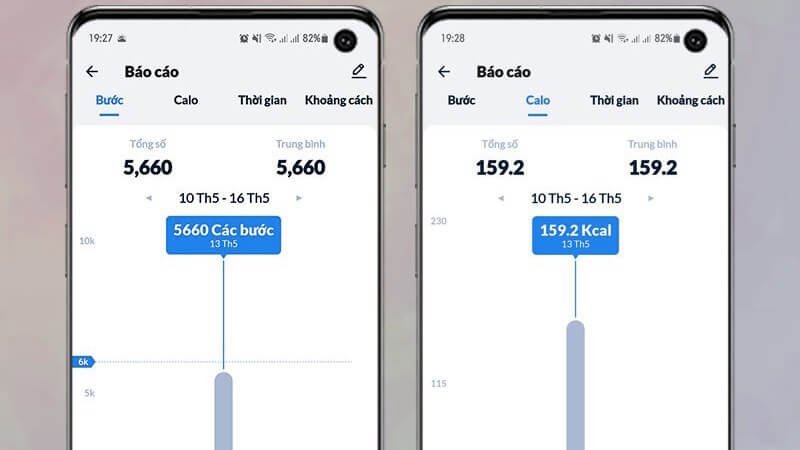
+ Bước 3: Trên màn hình chính của ứng dụng Pacer, bạn sẽ thấy các biểu tượng hoạt động. Chọn biểu tượng “Bộ” hoặc “Walking” tùy theo hoạt động bạn muốn thực hiện.
+ Bước 4: Sau khi chọn biểu tượng chạy bộ, ứng dụng Pacer sẽ yêu cầu bạn cho phép truy cập vào GPS của điện thoại để đo quãng đường chạy bộ. Chấp nhận yêu cầu này.
+ Bước 5: Ứng dụng Pacer sẽ bắt đầu theo dõi hoạt động chạy bộ của bạn thông qua GPS. Bạn có thể thấy thông tin về quãng đường, thời gian, tốc độ và các thông số khác trên màn hình trong suốt quá trình tập luyện.
+ Bước 6: Khi bạn hoàn thành hoạt động chạy bộ, chạm vào nút “Dừng” hoặc “Stop” để kết thúc việc đo quãng đường. Ứng dụng Pacer sẽ cung cấp tổng kết về hoạt động của bạn, bao gồm quãng đường đã chạy và thông tin khác.
>>Xem thêm: Cách đo tốc độ bằng GPS trên iPhone
Runtastic
Thêm một app đo quãng đường chạy bộ trên iPhone chính xác và hiệu quả mà bạn không nên bỏ qua là Runtastic. Ứng dụng này cung cấp tính năng ghi lại và theo dõi các thông số quan trọng như quãng đường, thời gian, tốc độ và nhiều thông tin khác liên quan đến hoạt động tập luyện.
Cách tính quãng đường chạy bộ trên Runtastic:
+ Bước 1: Tải app Runtastic từ kho ứng dụng App Store về điện thoại
+ Bước 2: Thực hiện tạo tài khoản Runtastic theo hướng dẫn của hệ thống
+ Bước 3: Trên giao diện chính, nhấn vào biểu tượng hình chân đang chạy, sau đó cấp quyền truy cập GPS
+ Bước 4: Ứng dụng Runtastic sẽ bắt đầu theo dõi hoạt động chạy bộ của bạn thông qua GPS. Trong suốt quá trình chạy, bạn sẽ thấy các thông số như quãng đường đã chạy, thời gian và tốc độ hiển thị trên màn hình.
Pumatrac – App chạy bộ miễn phí
Pumatrac là một ứng dụng di động được phát triển bởi hãng thể thao Puma, dành cho người yêu thích tập luyện và hoạt động thể thao. Ứng dụng này cung cấp nhiều tính năng và công cụ để theo dõi và cải thiện hiệu suất tập luyện của người dùng. Và tất nhiên bạn cũng có thể đo quãng đường chạy bộ trên ứng dụng này.
Runkeeper
Runkeeper là một ứng dụng di động dành cho người yêu thích tập luyện và hoạt động thể thao. Ứng dụng này được sử dụng để theo dõi và ghi lại các hoạt động vận động như chạy bộ, đi bộ, đạp xe và nhiều hoạt động khác. Runkeeper cung cấp các công cụ để người dùng theo dõi tiến trình, xem thông tin chi tiết về hoạt động và cải thiện sức khỏe.
Cách đo quãng đường chạy bộ trên app Runkeeper:
+ Bước 1: Tải ứng dụng Runkeeper về điện thoại từ kho ứng dụng App Store
+ Bước 2: Thực hiện đăng ký tài khoản theo hướng dẫn của hệ thống
+ Bước 3: Trên giao diện chính, nhấn vào mục “Start” và cấp quyền truy cập vị trí
+ Bước 4: Sau khi chấp nhận yêu cầu truy cập GPS, ứng dụng sẽ bắt đầu theo dõi hoạt động chạy bộ của bạn và ghi lại số km
>>Xem thêm: Cách check nhà mạng iPhone Lock Mỹ
Đo quãng đường chạy bộ trên iPhone chính xác không?
Đo quãng đường chạy bộ trên iPhone khá chính xác nhờ vào sự kết hợp của các ứng dụng và tính năng GPS tiên tiến. Các ứng dụng chạy bộ như Thể dục (mặc định trên điện thoại), Nike Run Club, Strava, Runtastic, và Runkeeper sử dụng công nghệ định vị GPS trong điện thoại để ghi lại quãng đường, thời gian và tốc độ khi bạn tập luyện.
Nhờ vào khả năng định vị địa lý của GPS, các app này có khả năng cung cấp thông tin về quãng đường đã đi chạy bộ với độ chính xác tương đối cao. Tuy nhiên, có một vài yếu tố ảnh hưởng đến độ chính xác như vị trí GPS, điều kiện môi trường, chất lượng tín hiệu và cách bạn đặt điện thoại trong quá trình tập luyện.
Trên đây là hướng dẫn chi tiết cách đo quãng đường chạy bộ trên iPhone mà mọi người có thể tham khảo và áp dụng. Hi vọng với những thông tin mà Ngân Hàng AZ vừa chia sẻ, mọi người sẽ biết cách tính số km chạy bộ, theo dõi tiến trình tập luyện và cải thiện sức khỏe.